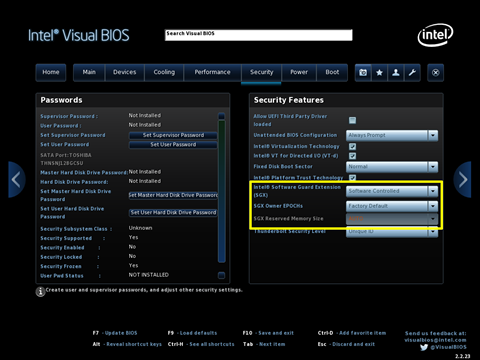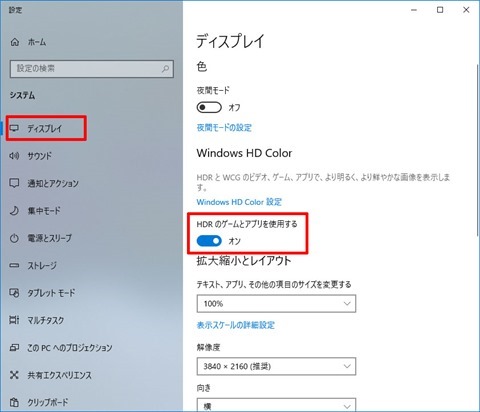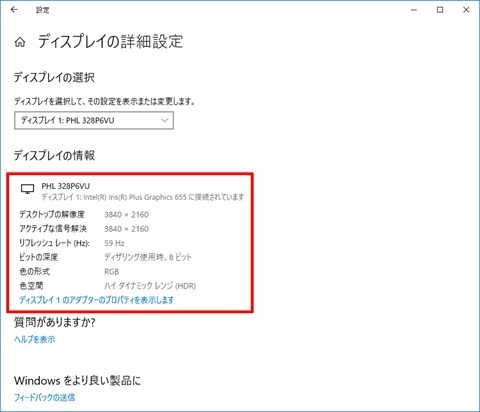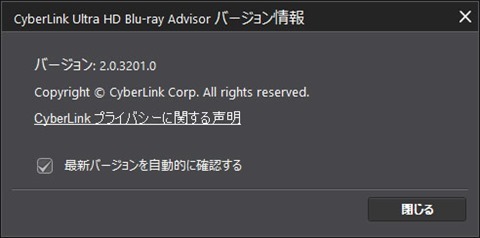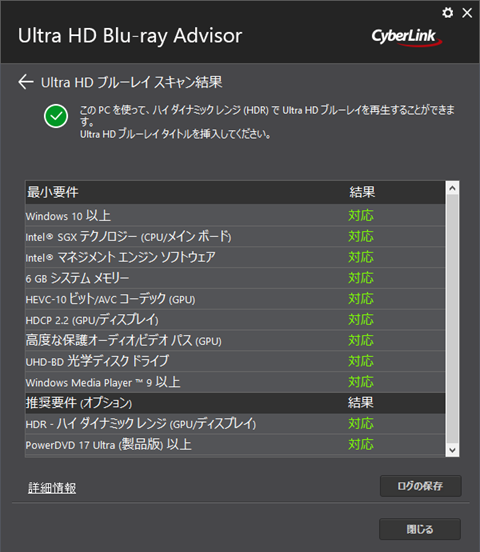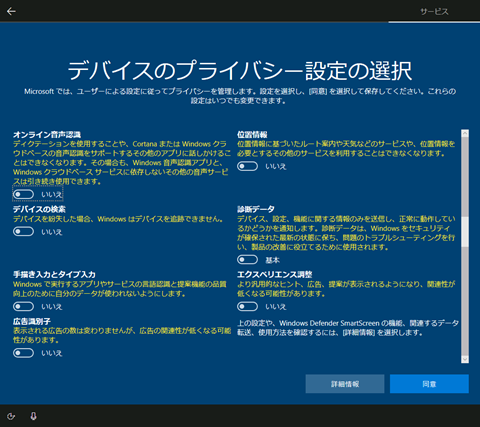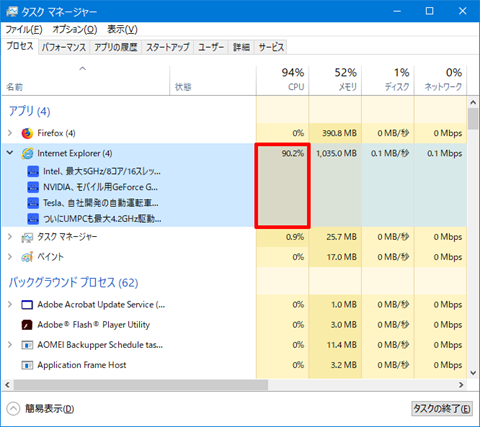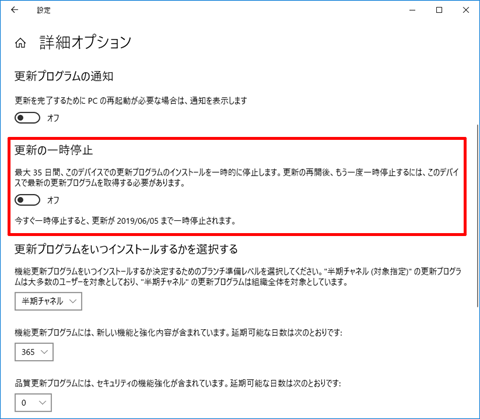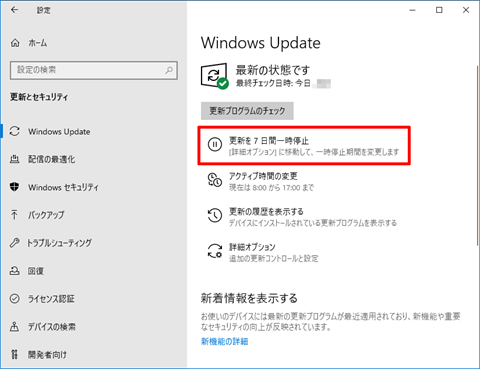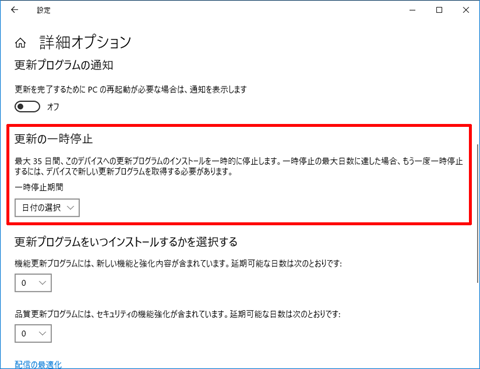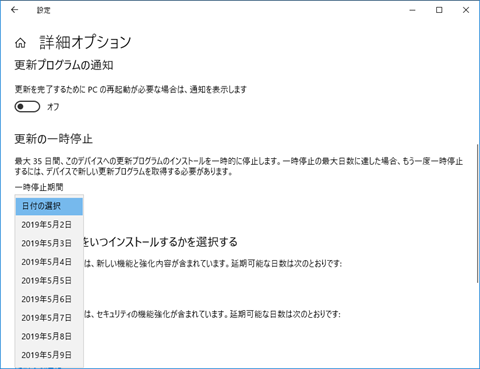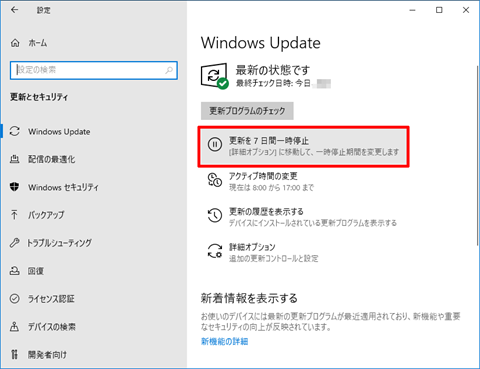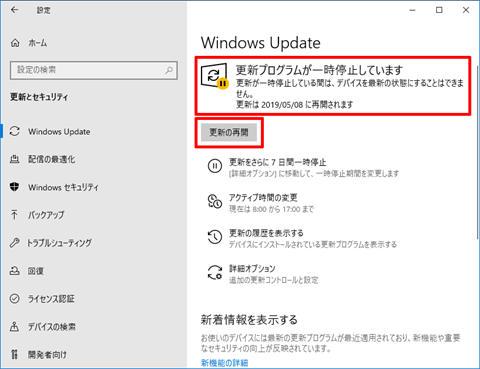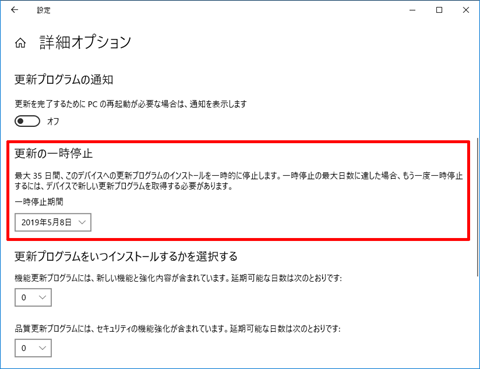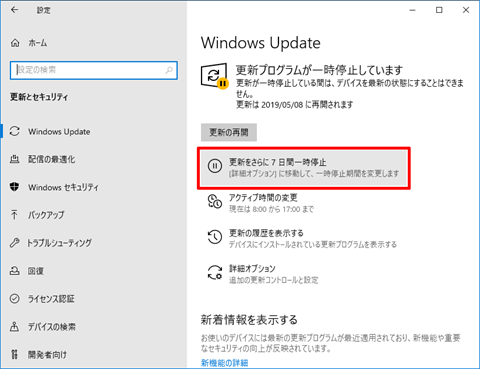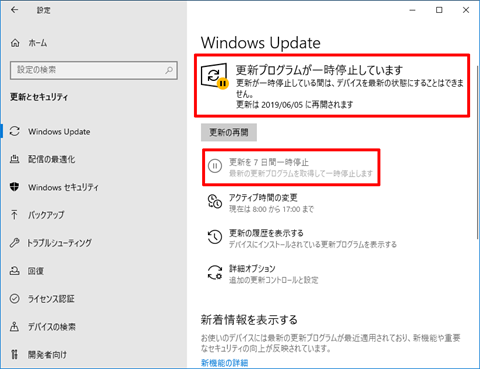Microsoftは大型アップデートを阻止する動きを封じるために「WIndows 10 バージョン1809の機能更新プログラム」の配信方法を変えてきました。
従来の対策は使えなくなったため、別の対策について説明します。
Windows 10 Proについて
Windows 10 Proについてはこの記事を書いている2019年12月時点では、正規の方法で大型アップデートの適用を延期させることができます。
Microsoftの対策もだんだんと巧妙となってきており対策も困難となりますので、Windows 10 Homeを使っている場合はWindows 10 Proへのアップグレードをお勧めします。
大型アップデートの適用延期方法についてはこちらの記事を参照願います。
なお、同様の効果があるグループポリシー(レジストリー)を変更することでWindows 10 Homeでも適用を延期できるとの情報もありますが、こちらに示したように「Windows 10 バージョン1809の機能更新プログラム」については効果がありませんでした。
「Windows 10 更新アシスタント」と「Windows 10 バージョン1809の機能更新プログラム」との違い
今年猛威を振るった「Windows 10 更新アシスタント」はユーザーに気付かれないように裏でアップデートを9割がた完了させ、気付いた時には既に手遅れとなる巧妙なアップデート方法をとっていました。
これはユーザーの作業中のデータが消失しようと、アップデートによる不具合でWindows 10が起動しなくなろうとアップデートは強行されます。
大多数のパソコンがネットワークに常時接続されている現代において、Microsoftが考える最も安全な環境にアップデートされていないパソコンは害悪であるため、最優先でアップデートすべき対象であり、アップデートされずにウイルス拡散の踏み台となるなら破壊してしまえとの考えのようです。
一方、「Windows 10 バージョン1809の機能更新プログラム」はユーザーを騙すカモフラージュが施されていますが、「更新プログラム」としての立ち位置は守られています。
アップデート準備が整うとワークファイルは削除されストレージの負担を減らしていますし、数日の適用の延期も指定できます。
スポンサーリンク
安全性
ここで説明する方法は、再起動後に実行されるべきアップデートプログラムを削除します。
「Windows 10 更新アシスタント」では再起動後にUEFI BOOTで指定される起動プログラムをアップデートプログラムに書き換えていました。
しかし、ここで説明する方法でブロックしてから再起動すると「Windows 10 バージョン1809の機能更新プログラム」はアップデートプログラムが見つけられずUEFI BOOTを書き換えることに失敗し、現状のバージョンのWindows 10が起動することになります。
したがって、こちらで説明したような再起動後の不具合は発生しません。
ただし、システムドライブ(C:)の直下のシステムフォルダーを削除します。
「$WINDOWS.~BT」という特徴的な名前なので間違えることは無いと思われますが十分注意して作業してください。間違って他のシステムフォルダーを削除してしまうとWindows 10が起動しなくなる危険性があります。
制限事項
ここで説明する方法を実施した場合、以下の作業は実施できなくなります。
- 「Windows 10 バージョン1809の機能更新プログラム」によるアップデート
- 「Windows 10 更新アシスタント」によるアップデート
- 「Windows 10 メディア作成ツール」によるUSBメディア、ISOファイルの作成
- 「Windows 10インストールメディア」によるアップデート
- 「パッケージ版Windows 10 USBメディア」によるアップデート
すなわち、大型アップデートに関係するすべての作業が行えなくなります。
これらの作業を行う場合は、後述の「ブロックを解除する方法」でブロックを解除してから、これらの作業を実施してください。
ブロック手順のフロー
従来の方法で作業を進めて行き、このブロックツールを起動して
![Windows10-avoid-v1809-Update-01 Windows10-avoid-v1809-Update-01]()
「Windows 10 バージョン1809の機能更新プログラム」を指定しようとすると、このように指定すべき更新プログラムが表示されずブロックできません。
![Windows10-avoid-v1809-Update-02 Windows10-avoid-v1809-Update-02]()
そのため、以下の方法でブロックを行います。
ブロックを行うには「C:\$WINDOWS.~BT」というフォルダーを削除する必要がありますが、「Windows 10 バージョン1809の機能更新プログラム」がこのフォルダーをアクセスしている間は削除が行えません。
そのため、アクセスしなくなる「再起動待ち」の状態になるまで待ちます。
ここでは3つのケースを想定して、それぞれのケースから1つの状態に集約させ同じ手順でブロックする手順としています。
3つのケースとは以下のような場合です。
- ケース(1):Windows 10 バージョン1809にアップデートされてしまった
- ケース(2):「設定」アプリの「Windows Update」を見たら「Windows 10 バージョン1809の機能更新プログラム」のダウンロードやインストールを始めていた、または、「再起動待ち」の状態だった
- ケース(3):パソコンを使っていたら、再起動を要求された
各ケースでの対処方法を進めることで「C:\$WINDOWS.~BT」をアクセスしていない状態にします。ここまでが「ブロック準備段階」です。
この段階では「Windows 10 バージョン1809の機能更新プログラム」のインストール準備完了を待つ必要があるため時間がかかります。パソコンの速度とインターネット回線の速度により違いますが数時間かかります。
![Windows10-avoid-v1809-Update-41 Windows10-avoid-v1809-Update-41]()
次に「C:\$WINDOWS.~BT」フォルダーを削除してブロックファイルを設置します。これが「ブロック実施段階」です。作業は数分から数十分で終わります。
以上が、今回のブロック手順のフローです。
事前準備
「ファイル名拡張子」と「隠しファイル」の表示設定を行います。
Windows 10では既定でこれらは表示されない設定となっていますが、間違ってウイルスに感染したファイルを開いてしまうなど危険な場合があります。
そのため、今回の作業中だけでなくパソコンを購入したら必ず、この設定をしておいてください。
「エクスプローラー」を起動してメニューの「表示」をクリックして表示タブに切り替えます。
「ファイル名拡張子」と「隠しファイル」にチェックを入れます。
これで完了です。
![Windows10-avoid-v1809-Update-05 Windows10-avoid-v1809-Update-05]()
ブロック準備段階
以下、各ケースでの手順を説明しますので、該当する部分を読み進めて作業を行ってください。
ケース(1) アップデートされてしまった場合
Windows 10が自分の意思に反してアップデートされてしまう場合があります。
Windows 10ではユーザーが設定した「アクティブ時間」以外は重要な時間ではないと判断され、作業途中でデータを保存していなくとも更新プログラムを適用するために勝手に再起動されます。
自分が使っているWindows 10のバージョンが分からない場合は、キーボードで[Windows]+[R]を押して「ファイル名を指定して実行」を開いて「名前」に
と入力して「OK」をクリックします。
![Windows10-avoid-v1809-Update-32 Windows10-avoid-v1809-Update-32]()
このような画面が表示されますので「バージョン」という部分でWindows 10のバージョンを確認できます。確認したら「OK」をクリックして閉じてください。
![Windows10-avoid-v1809-Update-33 Windows10-avoid-v1809-Update-33]()
Windows 10のバージョンが自分の使いたいバージョンではない場合は、できるだけ早く以前のバージョンに戻してください。戻す手順についてはこちらの記事を参照してください。戻したら「ケース(2) アップデート準備が進んでいることに気付いた」の部分から読み進めてください。
なお、一時的にWindows 10 バージョン1809を試してみるのもよいのですが、戻せる期間は10日に限られていること、アップデート後に「ドキュメント」「ピクチャ」「ビデオ」「ミュージック」「ダウンロード」など作成したファイルは戻すと消えてしまうことなどに注意してください。
ケース(2) アップデート準備が進んでいることに気付いた
定期更新の配信日や、自動でアップデートされたあとで元のバージョンに戻したあとに、手動で「Windows Update」を実行しようとした場合に「Windows 10 バージョン1809の機能更新プログラム」のインストールを準備していたり、
![Windows10-avoid-v1809-Update-03 Windows10-avoid-v1809-Update-03]()
既に適用準備が整って「今すぐ再起動する」が表示され再起動待ちの状態であることに気付く場合があります。
![Windows10-avoid-v1809-Update-06 Windows10-avoid-v1809-Update-06]()
「今すぐ再起動する」が表示されている場合は「ブロック実施段階」に進んでください。
まだダウンロードしていたり準備中の場合は、自動で再起動されて更新が適用されるのを防ぐ必要があります。
「設定」アプリの「更新とセキュリティ」「Windows Update」で「アクティブ時間の変更」をクリックします。
![Windows10-avoid-v1809-Update-34 Windows10-avoid-v1809-Update-34]()
自動で再起動されるのを禁止する時間帯を最大18時間で設定します。更新プログラムの準備はパソコンの電源を切っても次に電源を入れれば続きから始めますので、自分が使う時間帯に合わせれば大丈夫です。
![Windows10-avoid-v1809-Update-35 Windows10-avoid-v1809-Update-35]()
使う時間帯が一定しない場合や、18時間以上使う場合は自動再起動を阻止する方法を実施してください。
自動再起動は必ず阻止してください。
阻止できないと自動でアップデートされてやり直すことになります。
アクティブ時間の設定や自動再起動阻止を行ったら、普通にパソコンを使っていて構いません。
準備が整うと「Windows Update」に「今すぐ再起動する」が表示されたり、「ケース(3) 再起動を要求された」の状態となります。
そうなったら「ブロック実施段階」に進んでください。
ケース(3) 再起動を要求された
Windows 10パソコンを使っていると、突然、再起動を要求される通知が出る場合があります。
その場合は、「設定」アプリを起動して「更新とセキュリティ」「Windows Update」を確認します。
ここに「Windows 10 バージョン1809の機能更新プログラム」が表示されていなければ問題ありませんので再起動して更新プログラムを適用してください。
「Windows 10 バージョン1809の機能更新プログラム」が表示されていたら「ブロック実施段階」に進んでください。
![Windows10-avoid-v1809-Update-36 Windows10-avoid-v1809-Update-36]()
ブロック実施段階
「Windows 10 バージョン1809の機能更新プログラム」のダウンロードとインストール準備が完了すると「再起動待ち」の状態となります。
この状態になるとバックグラウンドでアップデートするプログラムは停止しており、ブロック作業を行えるようになります。
以下の手順を順番に実行してください。所要時間は長くても30分程度です。
1.「ブロックファイル」をダウンロード
予めブロックファイルをダウンロードして展開しておきます。
まず、任意の場所にこちらのファイルをダウンロードします。
ファイルを選択した状態で右クリックして表示されたメニューから「プロパティ」をクリックします。
「セキュリティ」の部分の「許可する」にチェックを入れて「適用」をクリックします。
![Windows10-avoid-v1809-Update-37 Windows10-avoid-v1809-Update-37]()
セキュリティの説明が消えたことを確認して「OK」をクリックしてプロパティを閉じます。
![Windows10-avoid-v1809-Update-38 Windows10-avoid-v1809-Update-38]()
「Windows10-Big-Update-Block.zip」を任意のフォルダーに展開するとサイズが0バイトの「$WINDOWS.~BT」というファイルが展開されます。
2.「C:\$WINDOWS.~BT」フォルダーを削除
この作業は特に間違わないように慎重に行ってください。
エクスプローラーでシステムドライブの直下(C:\)を開きます。
「$WINDOWS.~BT」フォルダーを選択して、[Shift]キーを押したまま[Del]キーまたは「×」をクリックして完全に削除します。
![Windows10-avoid-v1809-Update-07 Windows10-avoid-v1809-Update-07]()
確認のダイアログが表示されるので間違いが無いことを確認して「はい」をクリックします。
![Windows10-avoid-v1809-Update-13 Windows10-avoid-v1809-Update-13]()
削除するには管理者権限が必要とのダイアログが表示されるので「続行」をクリックします。
完全に削除されるのを待ちます。
![Windows10-avoid-v1809-Update-14 Windows10-avoid-v1809-Update-14]()
「$WINDOWS.~BT」フォルダーが残っているとブロックファイルを設置できません。必ず完全に削除してください。
3.ブロックファイルの設置
「1.「ブロックファイル」をダウンロード」で展開した「$WINDOWS.~BT」ファイルをシステムドライブ直下(C:\)に移動またはコピーします。
![Windows10-avoid-v1809-Update-16 Windows10-avoid-v1809-Update-16]()
移動またはコピーするには管理者権限が必要ですので「続行」をクリックします。
![Windows10-avoid-v1809-Update-17 Windows10-avoid-v1809-Update-17]()
正しく「C:\」に「$WINDOWS.~BT」ファイルが設置されたことを確認します。
![Windows10-avoid-v1809-Update-18 Windows10-avoid-v1809-Update-18]()
設置されたのを確認したら、ダウンロードしたZIPファイルなどは削除して構いません。
4.再起動
ブロックファイルが正しく設置できたら「再起動」します。
アップデートを実行しようとしますので再起動には多少時間がかかります。
再起動したら「設定」アプリを起動して「更新とセキュリティ」の「Windows Update」を開きます。
このように更新が失敗していればブロックできています。
「最新の状態です」と表示されている場合は「更新プログラムのチェック」をクリックするとこのような表示となります。
![Windows10-avoid-v1809-Update-21 Windows10-avoid-v1809-Update-21]()
以後、繰り返しアップデートが行われますが失敗し続けるので、アップデートされることはありません。
ブロックを解除する方法
制限事項で説明したように大型アップデートに関係する作業を行う場合はブロックを解除する必要があります。
この作業は特に間違わないように慎重に行ってください。
エクスプローラーでシステムドライブの直下(C:\)を開きます。
「$WINDOWS.~BT」ファイルを選択して、[Shift]キーを押したまま[Del]キーまたは「×」をクリックして完全に削除します。
![Windows10-avoid-v1809-Update-51 Windows10-avoid-v1809-Update-51]()
確認のダイアログが表示されるので間違いが無いことを確認して「はい」をクリックします。
これでブロックの解除は完了です。
![Windows10-avoid-v1809-Update-52 Windows10-avoid-v1809-Update-52]()
詳細説明
従来の「Windows 10 バージョン1803の機能更新プログラム」などは更新プログラムとしてWindows Updateで配信されていました。
そのためMicrosoftから提供されているツールでブロックすることができました。
ところが2018年12月時点で配信されている「Windows 10 バージョン1809の機能更新プログラム」は、どうも偽装されているようです。
ダウンロードされるファイルの中に「Windows10.0-KB4475321-x64.cab」というものがあり、この「KB4475321」が間接的に「Windows 10 バージョン1809の機能更新プログラム」をダウンロードとインストールを行っている可能性があります。
また、従来は可視フォルダーであった「$WINDOWS.~BT」フォルダーは「Windows 10 バージョン1809の機能更新プログラム」の準備が始まると隠しフォルダーに変更されます。
できるだけユーザーの目に触れない、触れない状態でアップデートするように変更したようです。
間接的にダウンロードしている更新プログラムをブロックできればもう少しスマートにブロックできる可能性があります。
謝辞
今回の「Windows 10 バージョン1809の機能更新プログラム」の振る舞いの変更は、こちらの記事にコメントを頂いたRe8様からの情報で知ることができました。感謝致します。
まとめ
Windows 10 Home バージョン1809もブロックすることは可能です。
暫定策とはなりますが、どうしてもアップデートしたくない場合は実施してみてください。

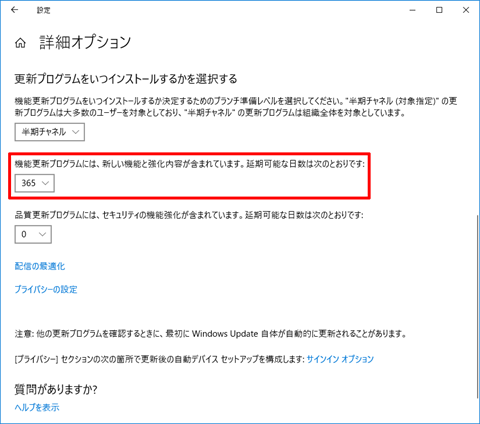
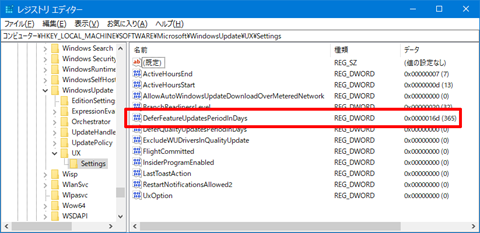
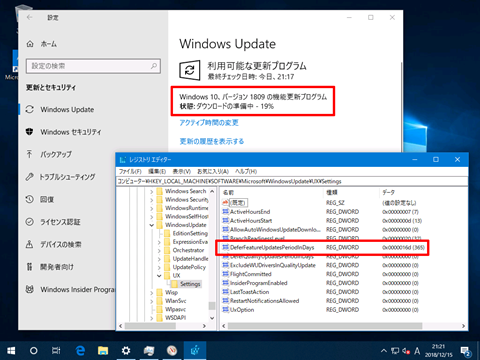
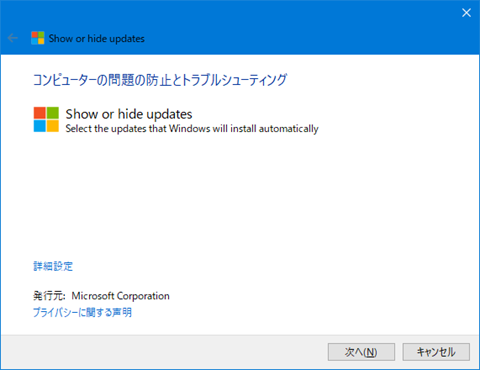
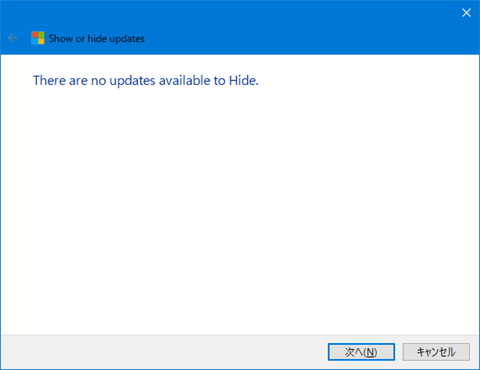
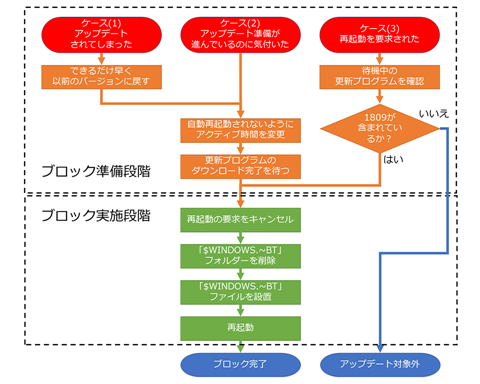
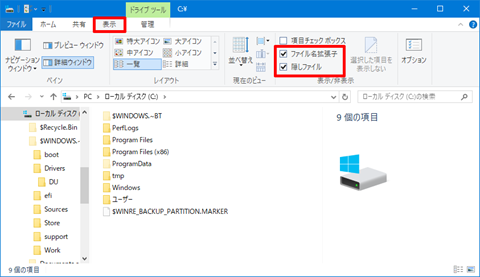
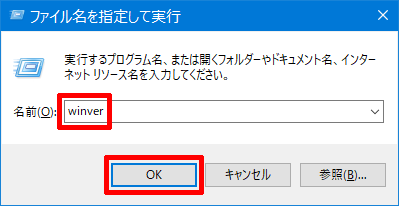
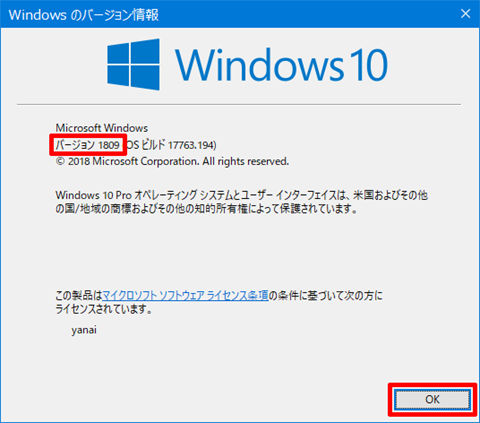
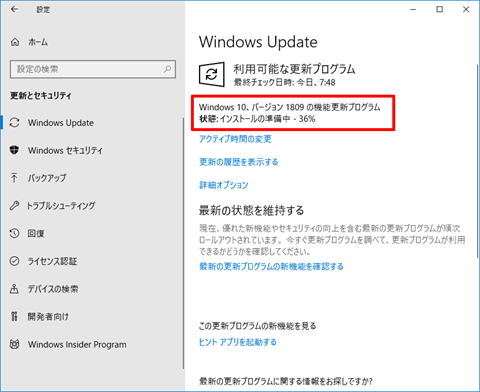
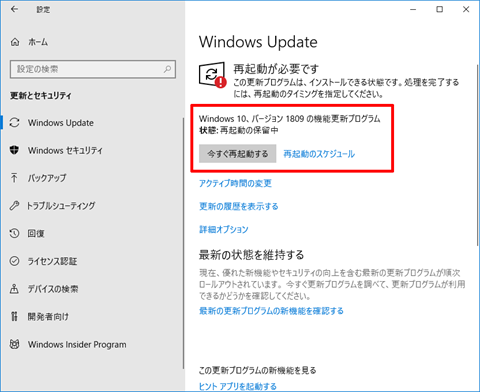
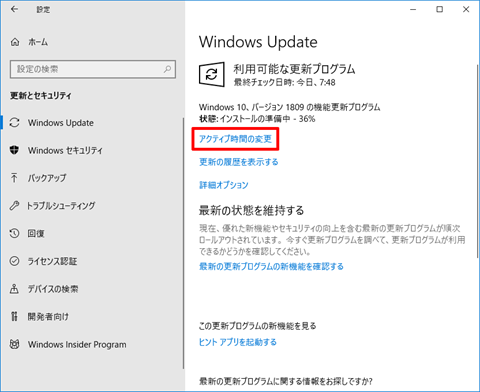
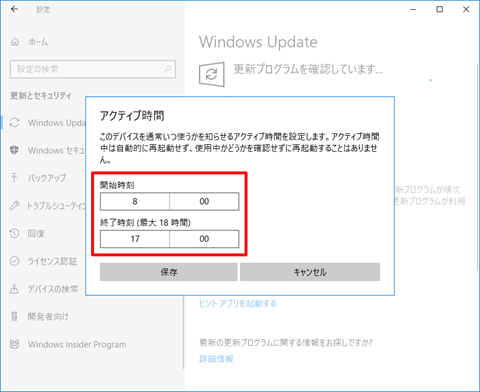
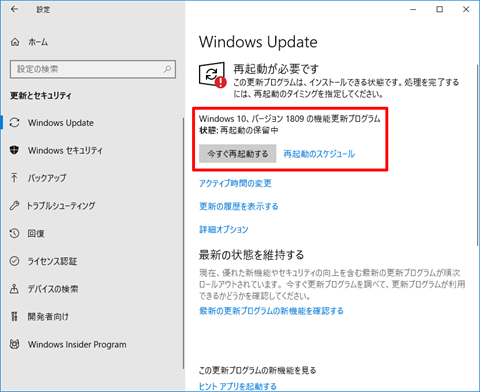
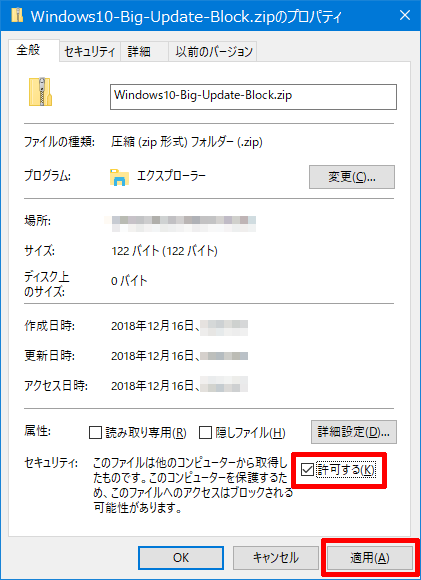
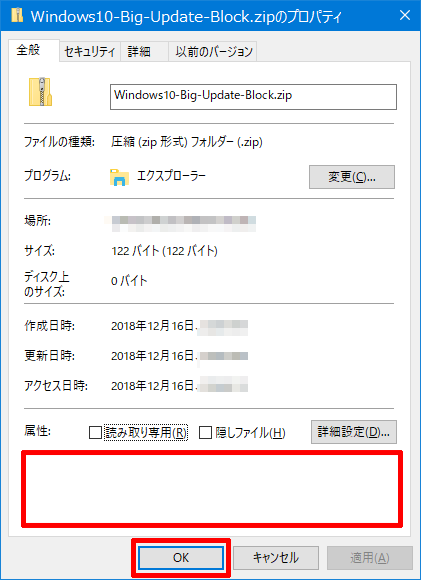
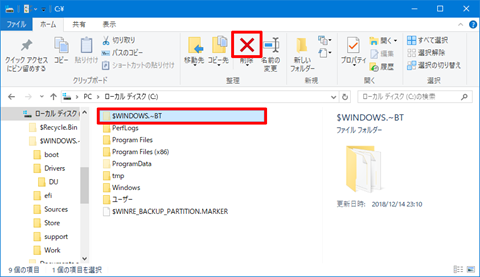
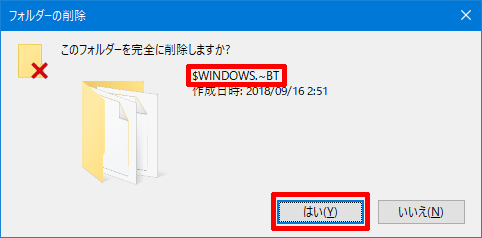
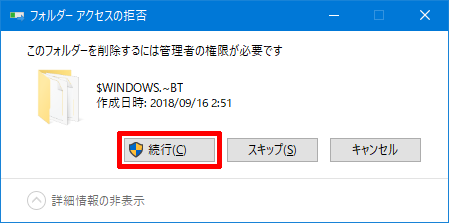
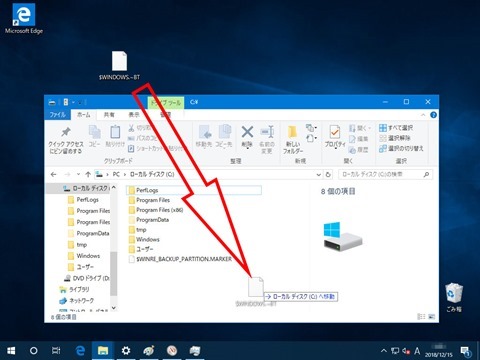
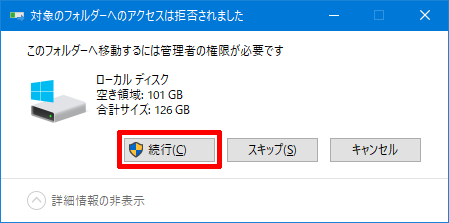
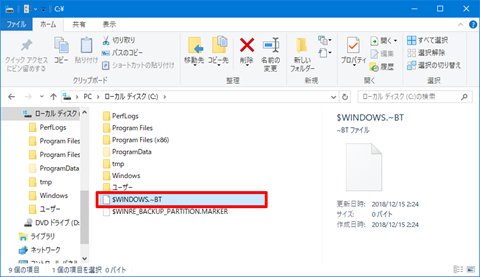
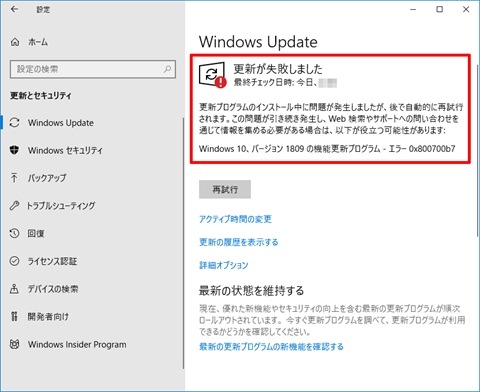
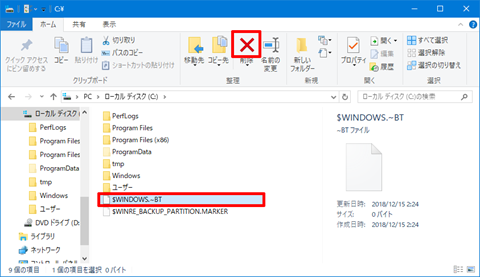
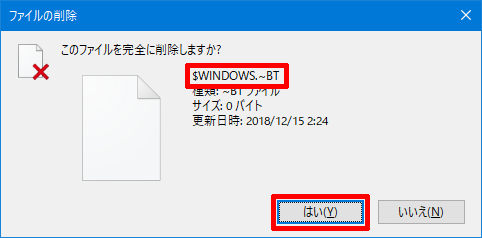






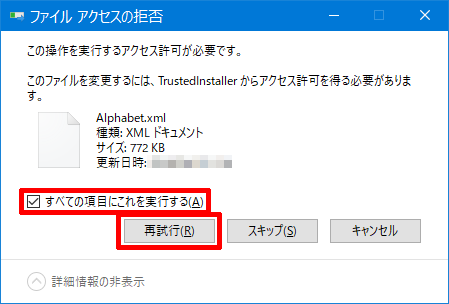


































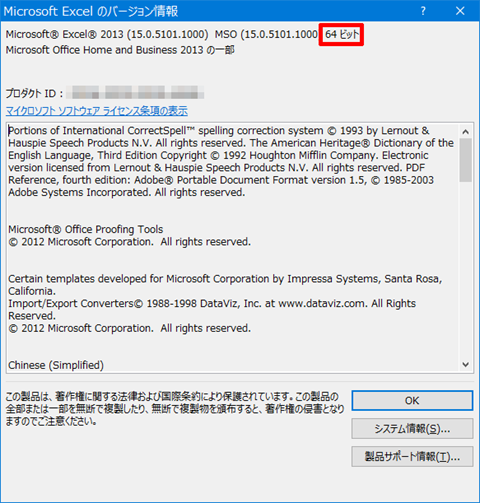

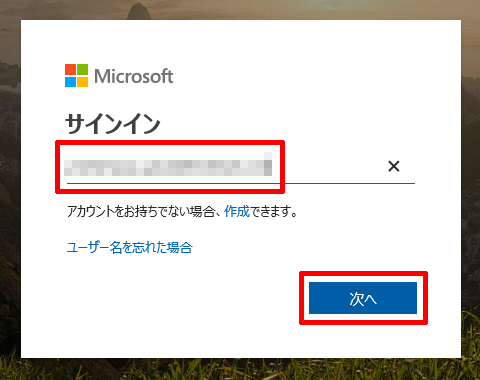
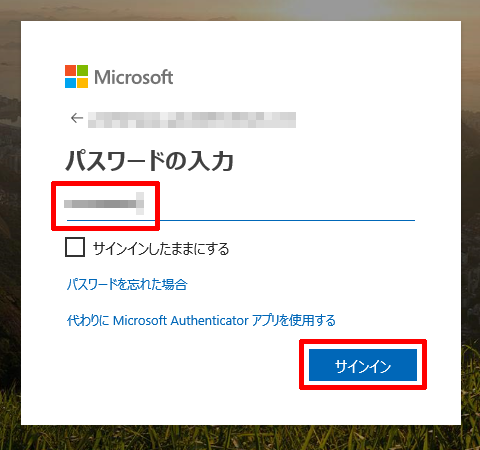
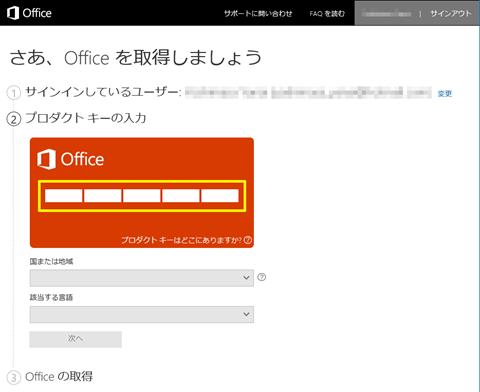
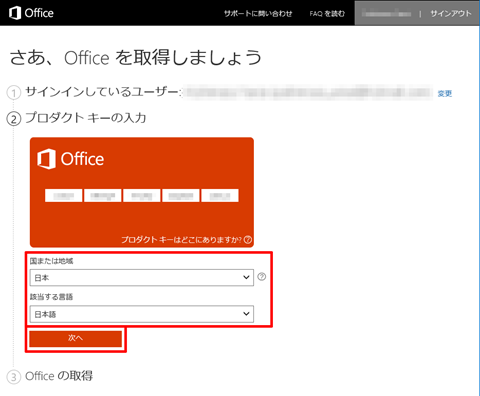
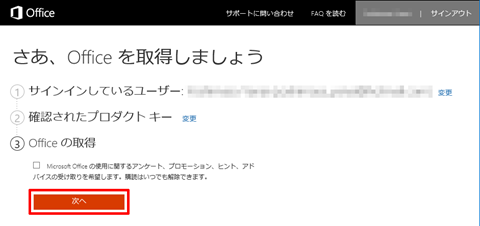
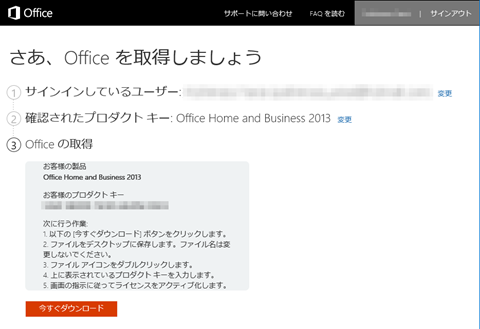
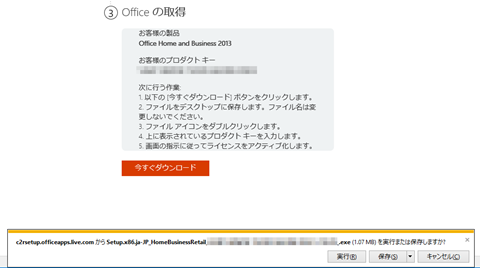
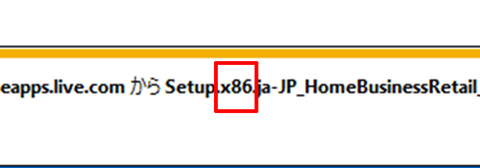
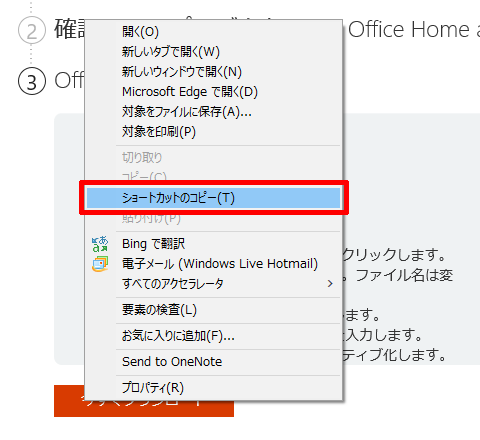
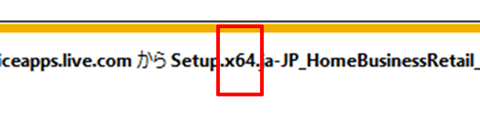
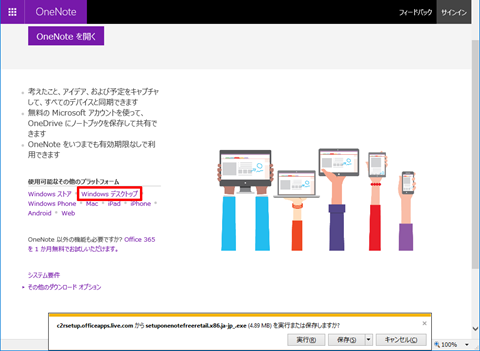

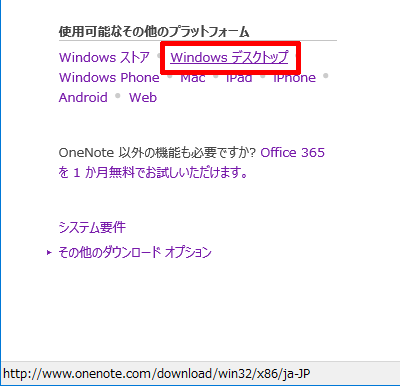
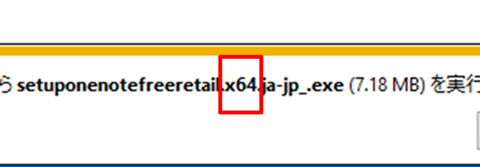
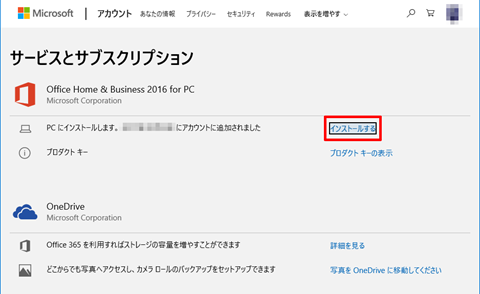
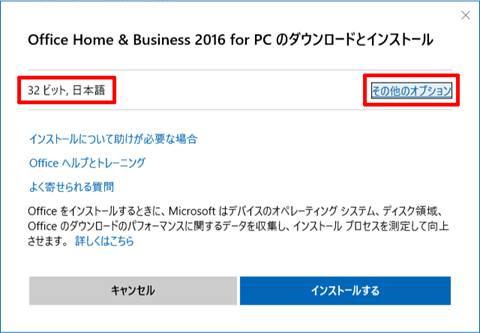

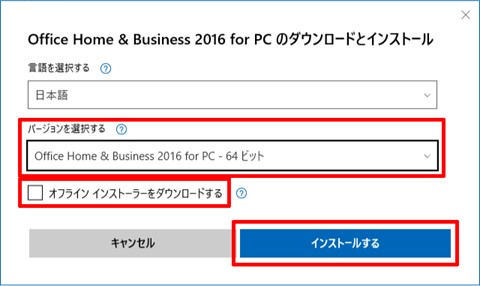


















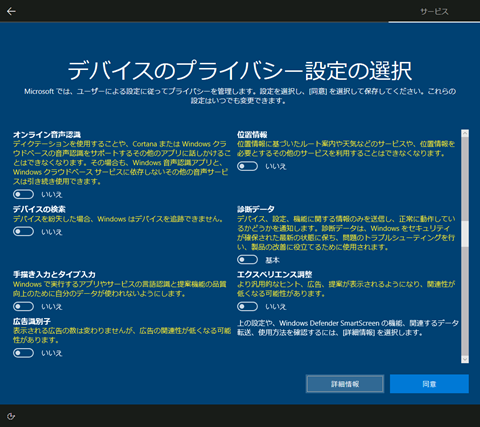
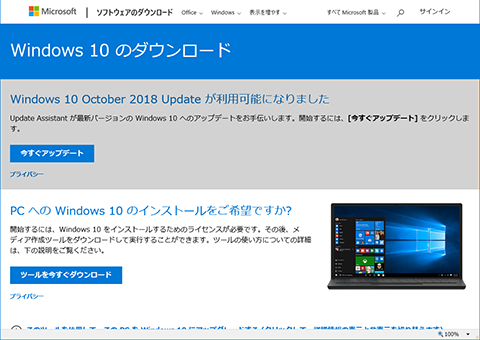
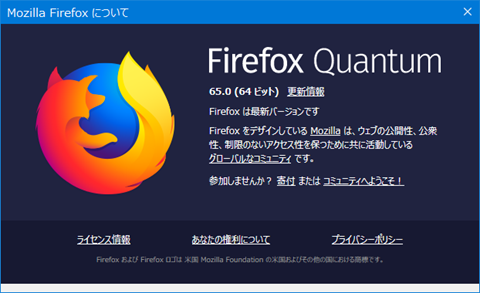
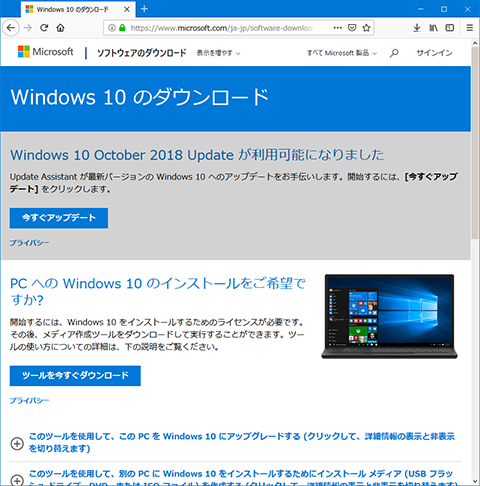
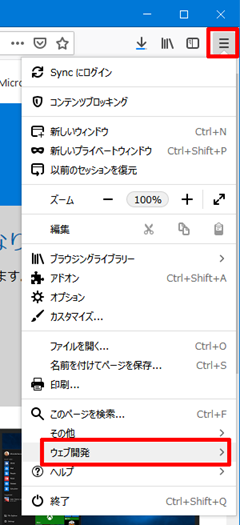
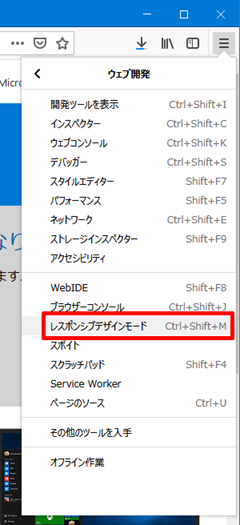
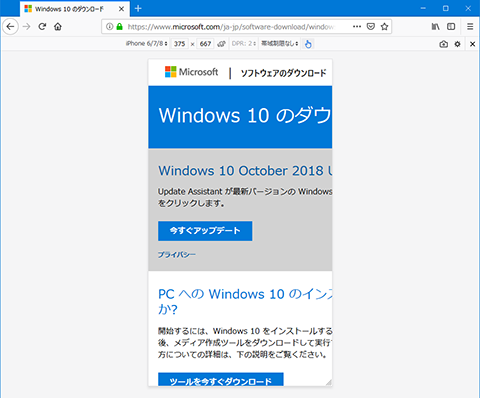
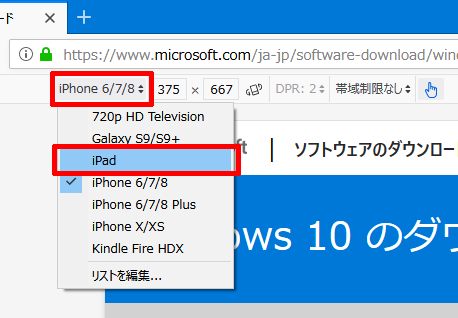
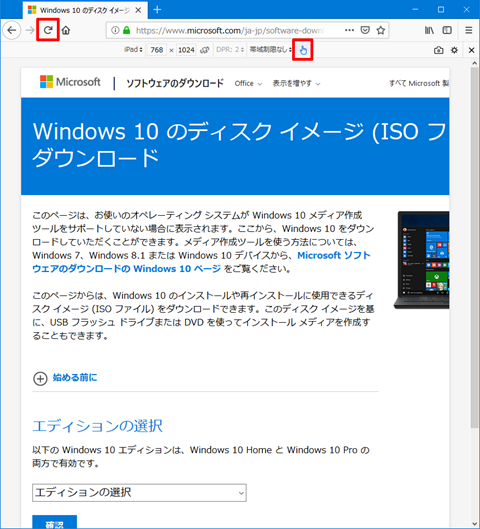
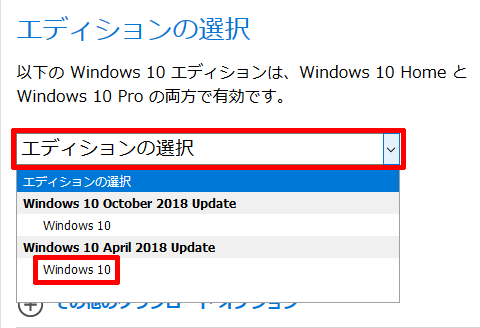
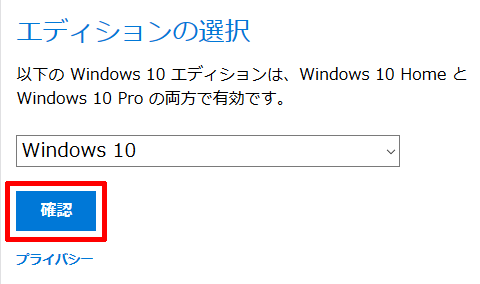
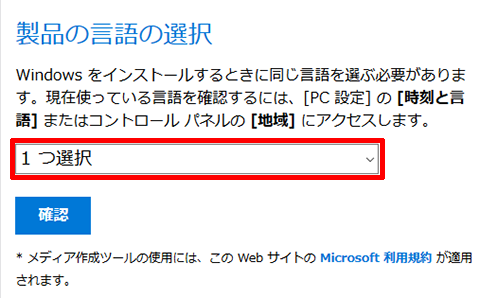
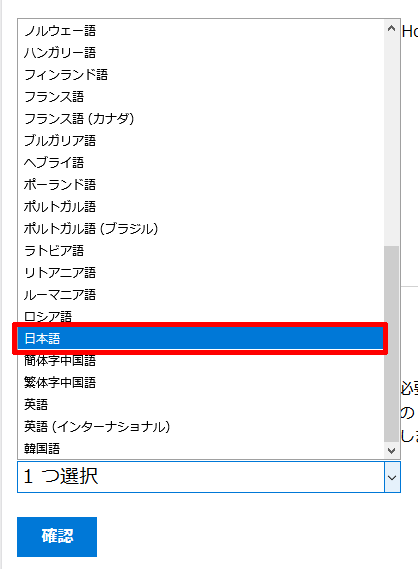
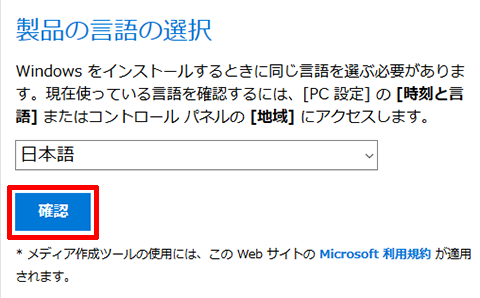
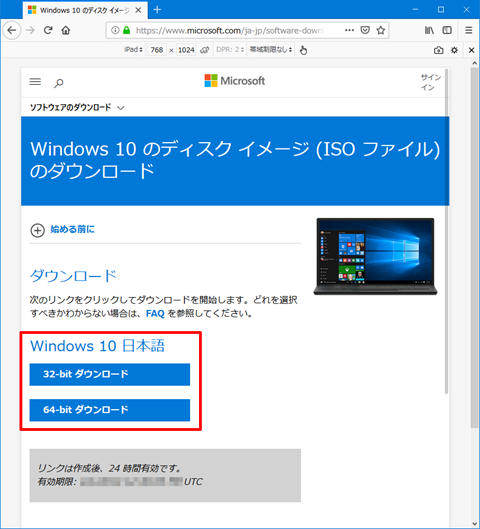
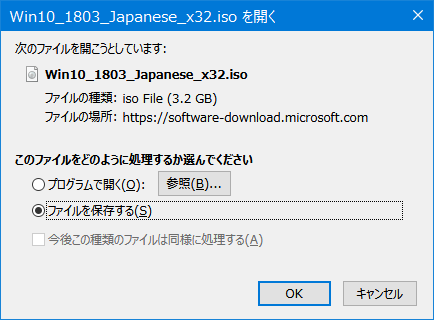
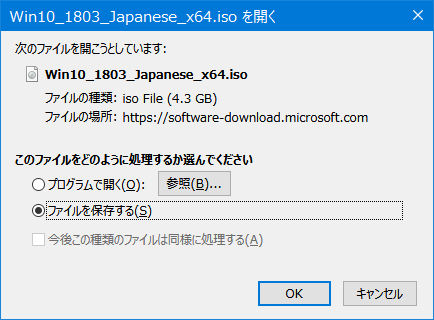
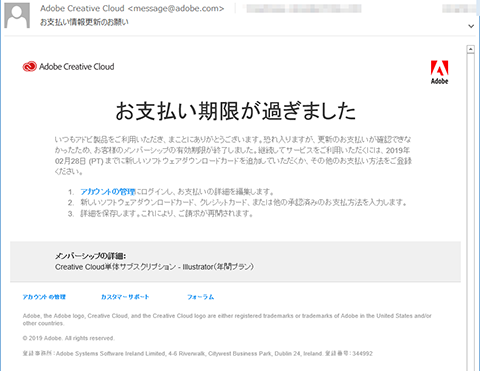



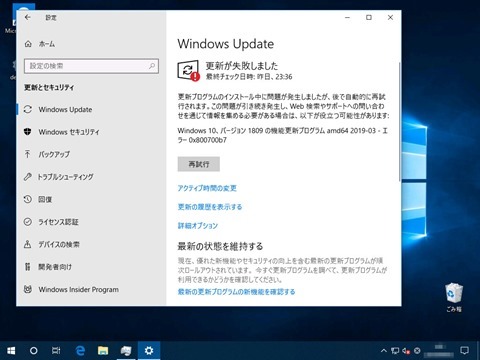



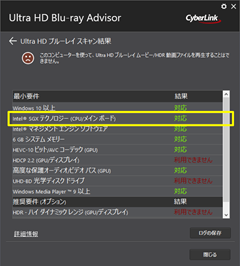
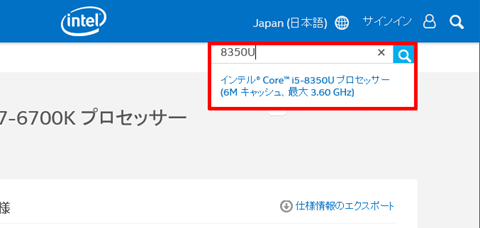
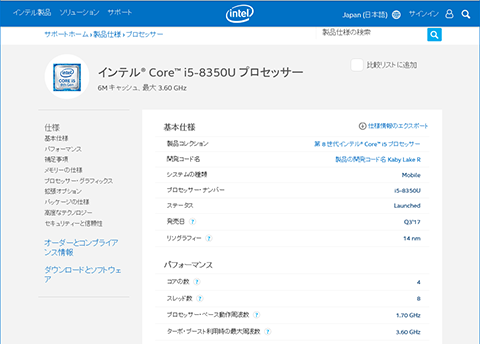
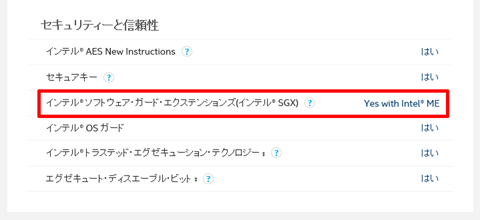
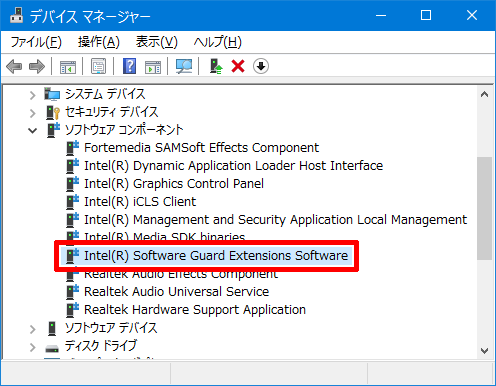
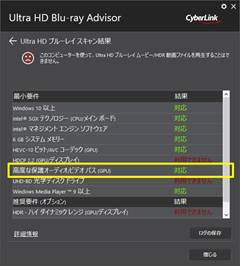
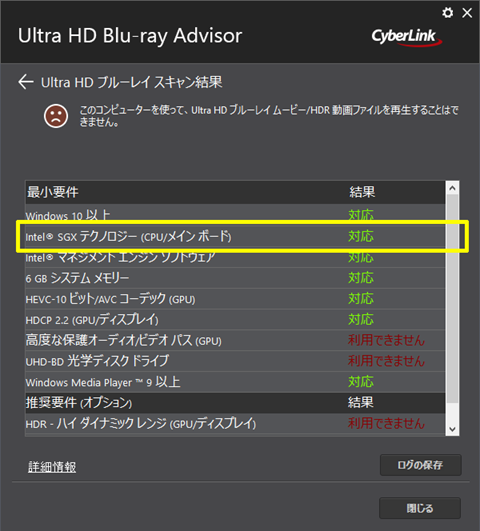
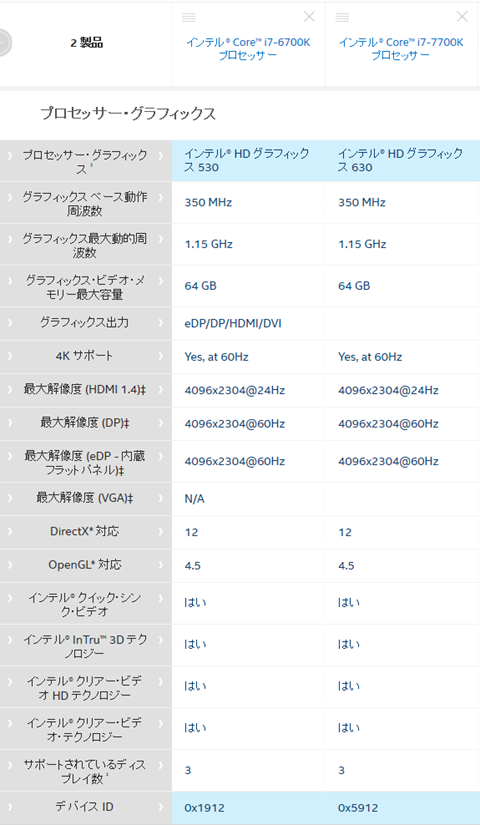
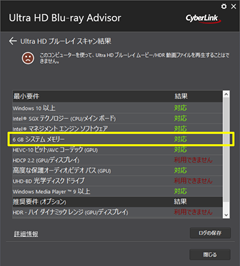
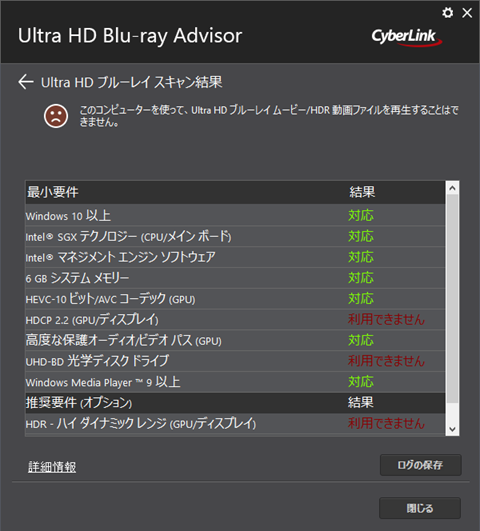

 (Amazon)
(Amazon)
 (Amazon)
(Amazon)
 (Amazon)
(Amazon)